Bạn đang xem bài viết Cách làm mờ ảnh trên điện thoại iPhone, Android tại Thcshoanghiep.edu.vn bạn có thể truy cập nhanh thông tin cần thiết tại phần mục lục bài viết phía dưới.
Trong thời đại công nghệ phát triển như hiện nay, sự thông dụng của máy ảnh smartphone ngày càng trở nên phổ biến. Người dùng có thể dễ dàng chụp ảnh và chỉnh sửa trên điện thoại di động một cách nhanh chóng và tiện lợi. Trong số các tính năng chỉnh sửa ảnh trên điện thoại, việc làm mờ ảnh đang được ưa chuộng bởi tính thẩm mỹ cao và đơn giản trong việc áp dụng. Vì vậy, trong bài viết này, chúng ta sẽ cùng tìm hiểu về cách làm mờ ảnh trên điện thoại iPhone và Android.
Làm mờ ảnh trên điện thoại giúp bạn che đi những hình ảnh nhạy cảm, thông tin quan trọng trước khi chia sẻ. Chúng ta hãy cùng tìm hiểu cách làm mờ ảnh trên điện thoại iPhone, Android trong bài viết dưới đây.

1. Làm mờ ảnh với Snapseed
Trước tiên, bạn cần tải về Snapseed cho điện thoại trong đường link dưới đây:
Dành cho iOS: https://apps.apple.com/us/app/snapseed/id439438619
Dành cho Android: https://play.google.com/store/apps/details?id=com.niksoftware.snapseed&hl=vi
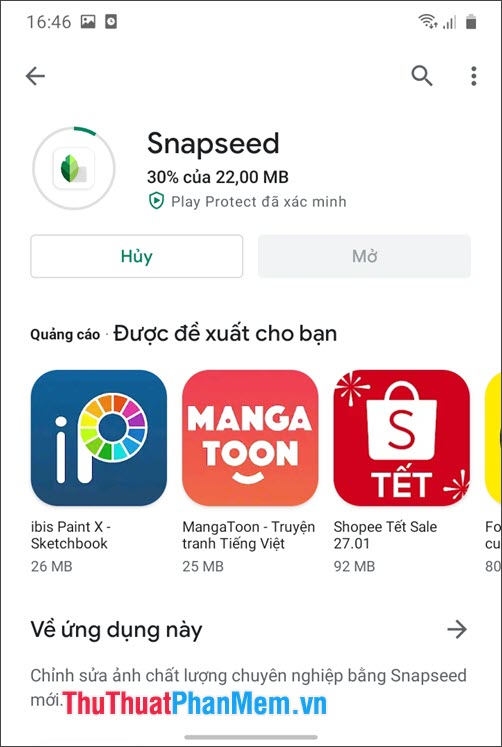
Bước 1: Bạn mở Snapseed lên, tiếp theo, bạn chạm vào biểu tượng dấu (+) (1) => chọn Cho phép (2).
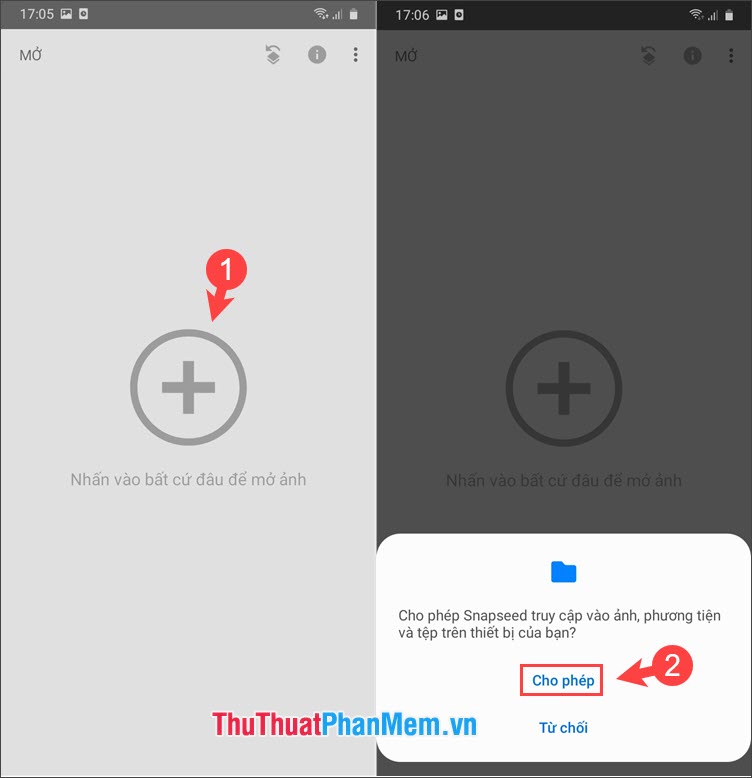
Tiếp theo, bạn chọn ảnh muốn làm mờ.
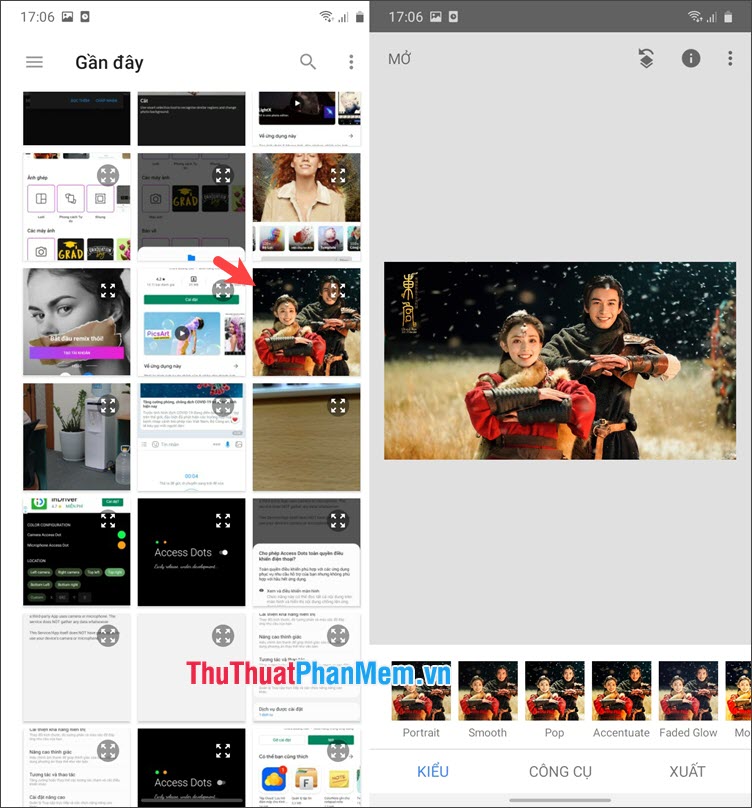
Bước 2: Bạn chạm vào mục Công cụ (1) => Làm mờ ống kính (2).
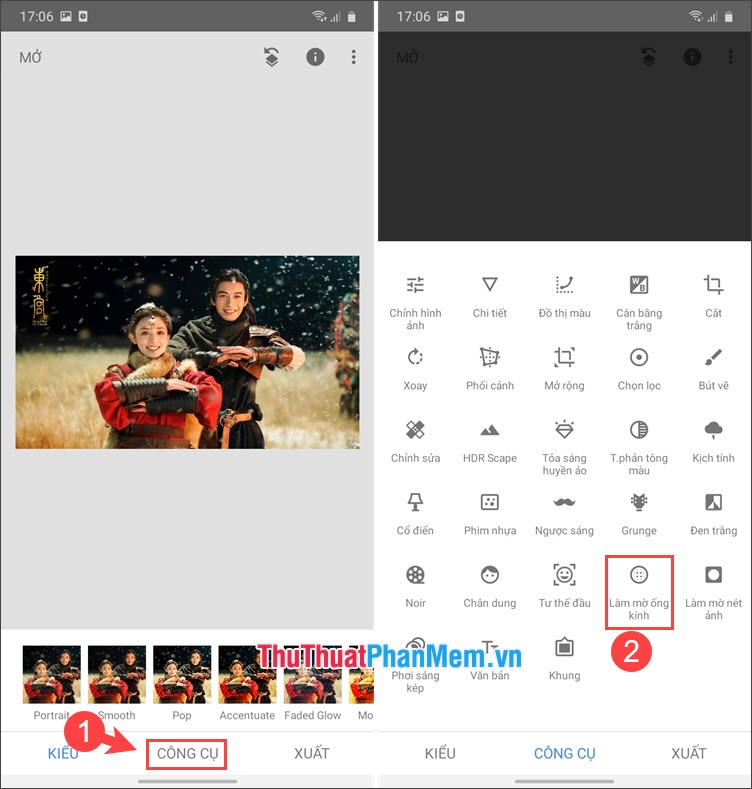
Bước 3: Tất cả vùng ảnh bên trong hình ảnh sẽ được làm rõ và ngoài vùng ảnh sẽ bị làm mờ. Bạn di chuyển tâm hình tròn(1)đến vị trí cần giữ nét.
– Để nới rộng vùng ảnh lấy nét thì bạn hãy chụm hai ngón tay và kéo hình tròn (2) theo hình dạng tuỳ ý.
– Để thay đổi độ mờ, bạn chạm vào biểu tượng Settings (3) => thay đổi độ cường độ mờ (4).
Chạm vào dấu tích (4) để lưu lại kết quả.
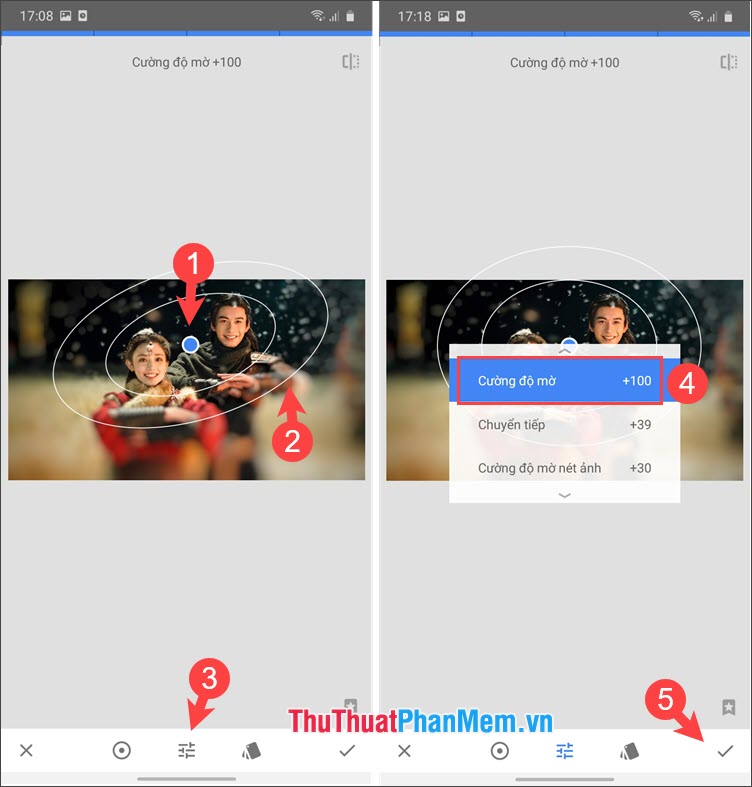
Bước 4: Bạn lưu ảnh bằng cách chạm vào Xuất (1) => Lưu (2). Sau khi có thông báo lưu ảnh thành công là được.
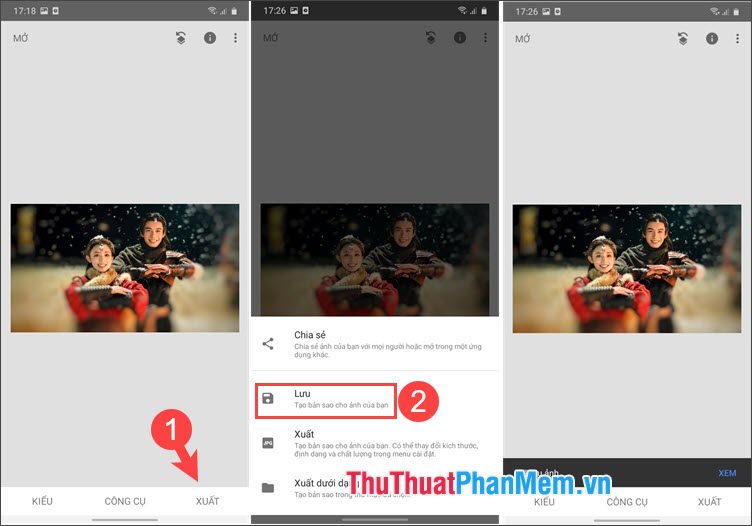
2. Làm mờ ảnh với Skitch (iOS)
Bước 1: Trước tiên, bạn cần tải về Skitch dành cho iOS tại https://apps.apple.com/vn/app/skitch/id490505997?l=vi
Sau khi mở ứng dụng, bạn hãy chạm vào biểu tượng X để đóng mục giới thiệu.
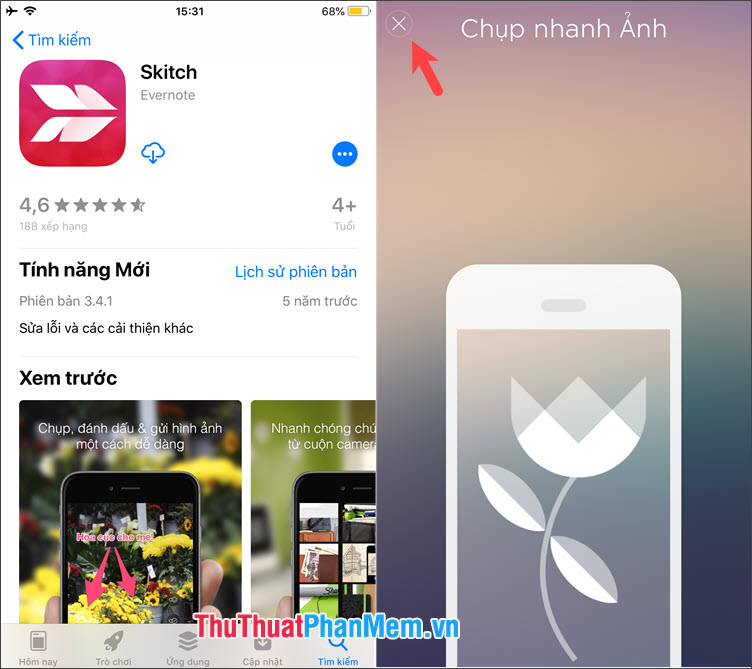
Bước 2: Ứng dụng sẽ yêu cầu bạn cấp quyền truy cập Camera (1). Sau đó, bạn chọn mục Ảnh (2) để mở ảnh cần chỉnh sửa, Ấn OK (3) để đồng ý cấp quyền truy cập ảnh.
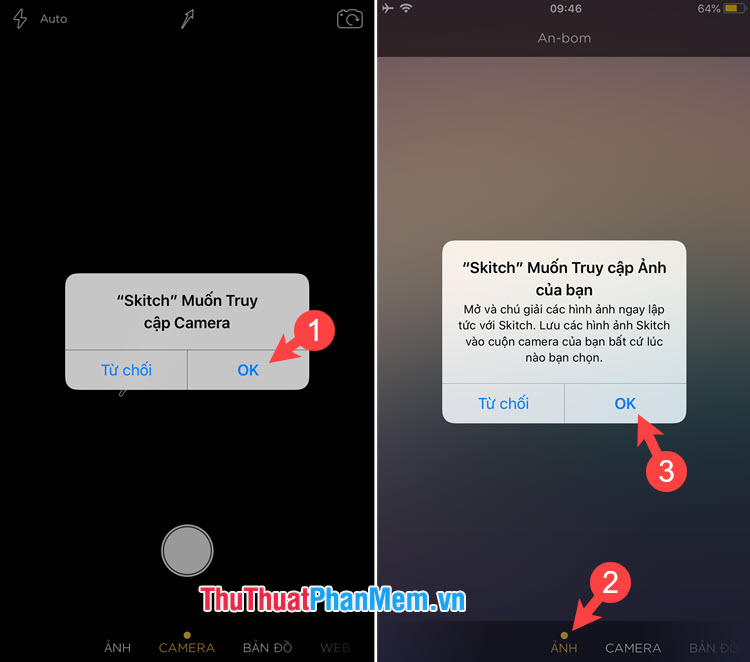
Bước 3: Bạn chọn Tất cả ảnh (1) => chọn ảnh cần chỉnh sửa (2).
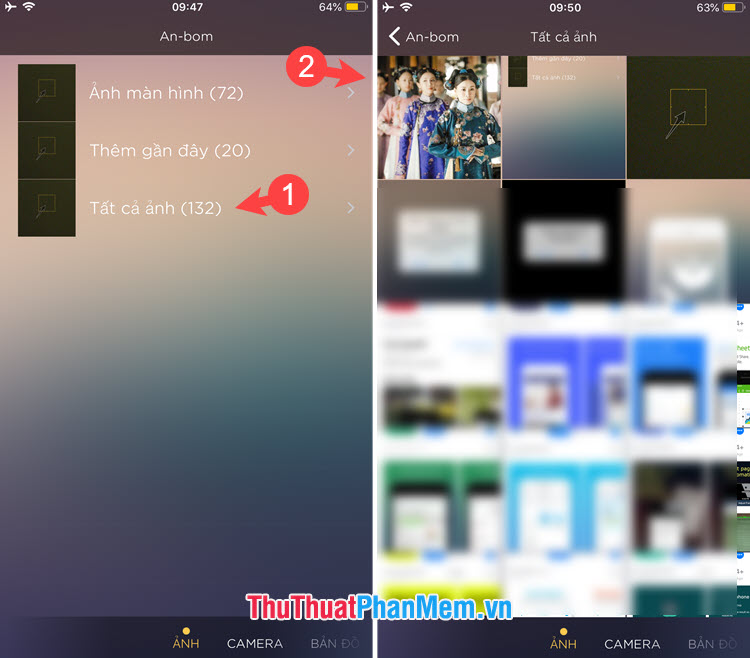
Bước 4: Bạn chọn Công cụ (1) => làm mờ điểm ảnh (2).
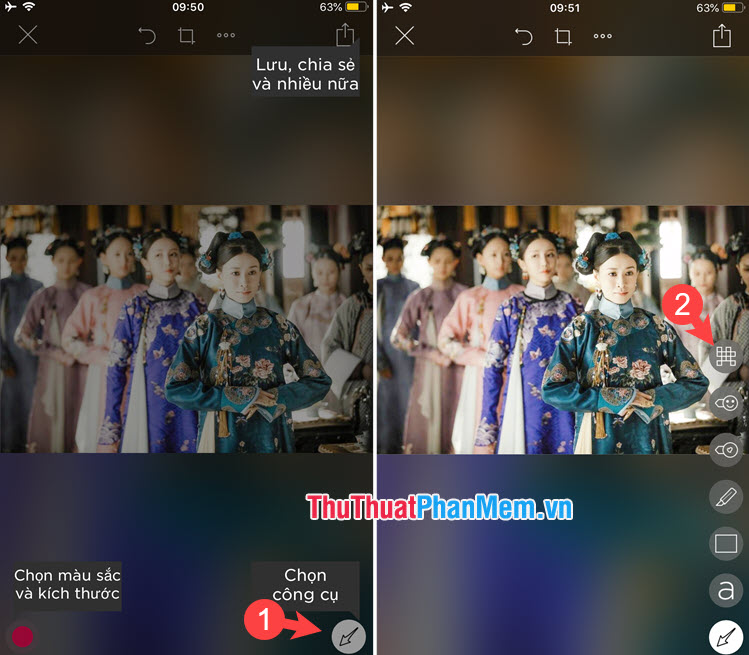
Tiếp theo, bạn tạo vùng ảnh cần làm mờ và thả tay ra để làm mờ ảnh.
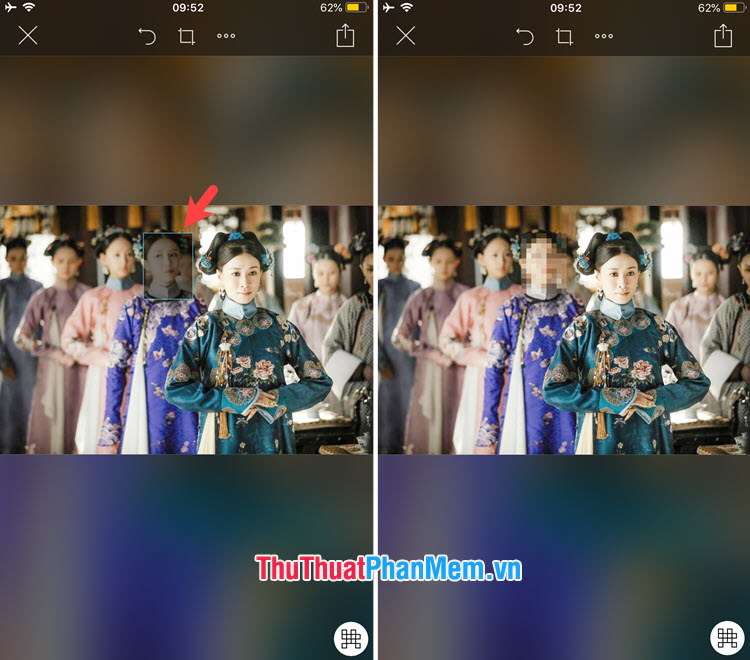
Bước 5: Để lưu ảnh, bạn chạm vào biểu tượng Chia sẻ (1) => Ảnh (2).
Sau khi có thông báo đã lưu vào Ảnh là xong.
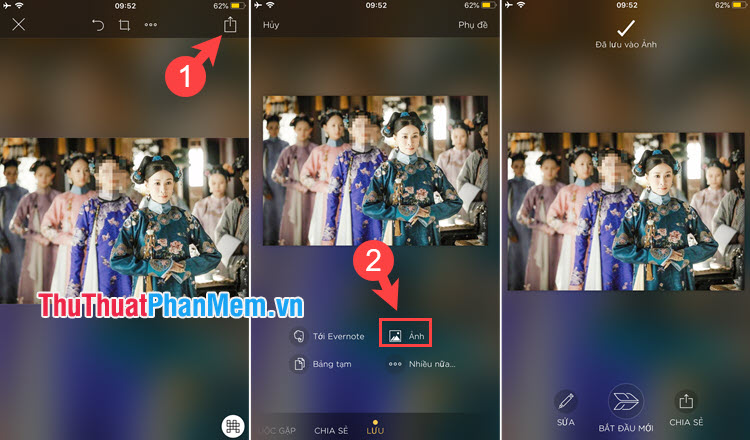
Ngoài ra, bạn có thể tham khảo những ứng dụng làm mờ ảnh, video hữu ích dành cho điện thoại qua bài viết Ứng dụng che mặt trên ảnh, video tốt nhất trên điện thoại
Với cách làm mờ ảnh trên điện thoại nhanh chóng, dễ dàng, bạn có thể che đi những khuyết điểm và những hình ảnh nhạy cảm trước khi chia sẻ. Chúc các bạn thành công!
Tổng kết lại, làm mờ ảnh trên điện thoại iPhone và Android là một chức năng hữu ích và tiện dụng để thêm chất lượng và sự chuyên nghiệp cho các bức ảnh của bạn. Các cách thực hiện đơn giản, dễ dàng và có thể được thực hiện một cách nhanh chóng ngay trên điện thoại của bạn. Chỉ cần chú ý và tập trung vào việc lựa chọn công cụ phù hợp để tạo ra hiệu ứng mờ độc đáo sẽ giúp tăng tính thẩm mỹ cho bức ảnh của bạn. Bằng cách sử dụng các tính năng ẩn của ứng dụng chỉnh sửa ảnh và phần mềm tiêu chuẩn có sẵn trên cả hai hệ điều hành, bạn có thể tạo ra các bức ảnh chất lượng cao và độc đáo với một số thao tác đơn giản.
Cảm ơn bạn đã xem bài viết Cách làm mờ ảnh trên điện thoại iPhone, Android tại Thcshoanghiep.edu.vn bạn có thể bình luận, xem thêm các bài viết liên quan ở phía dưới và mong rằng sẽ giúp ích cho bạn những thông tin thú vị.
Nguồn Bài Viết: https://thuthuatphanmem.vn/cach-lam-mo-anh-tren-dien-thoai-iphone-android/
Từ Khoá Tìm Kiếm Liên Quan:
1. Mờ ảnh trên iPhone
2. Làm mờ ảnh trên điện thoại
3. Cách làm mờ ảnh trên iPhone
4. Mờ ảnh trên Android
5. Cách làm mờ hình ảnh trên điện thoại
6. Làm mịn ảnh trên iPhone
7. Hướng dẫn làm mờ ảnh trên điện thoại
8. Mờ nền ảnh trên iPhone
9. Làm mờ ảnh bằng ứng dụng trên điện thoại
10. Làm trơn ảnh trên iPhone




-2024-05-04-15-26.jpg)
